iPadは市場で最も人気のある携帯機器の1つです。 多くの人々はビジネスや職場でもiPadを使用しています。 そしてAppleがiPadにTouch IDのような先進技術を導入し続けるにつれて、この装置はより良い経験を提供する。 しかし、ほとんどの最先端技術と同様に、iPadは完璧ではありません。
また、間違ったパスワード入力が原因でiPadが無効になっていると、ファイルや高度な機能にアクセスできません。 それはあなたが永遠にあなたのデータとiPadを失うことを意味しますか? いや! iTunesとiCloudを使って無効になっているiPadのロックを解除する方法はいくつかあります。 そして、あなたは以下のこのチュートリアルでこれらの方法について学ぶことができます。
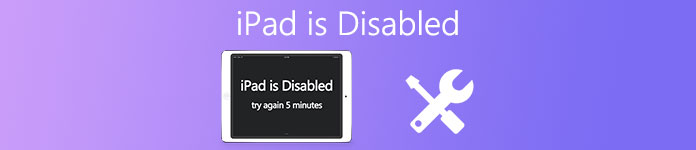
- パート1:iPadが無効になったのはなぜですか?
- パート2:パスワードを削除して無効になっているiPadのロックを解除する方法
- パート3:iOSシステム回復で無効になっているiPadのロックを解除する方法
- パート4:iTunesで無効になっているiPadを修正する方法
- パート5:iCloudで無効になっているiPadを修正する方法
- パート6:回復モードで無効になっているiPadを修正する方法
第1部:iPadが無効になったのはなぜですか?
iPadが無効になっているのはなぜですか? 前述のように、誤ったパスコードエントリがこの問題の原因です。 ロックされたiPadは、PINコードまたはタッチIDでしかアクセスできない。 あなたや他の人がパスコードを誤って何度も入力すると、iOSはあなたのiPadを無効にしてあなたのデータとプライバシーを保護します。
日時 iPadのパスワードを忘れた覚えているパスワードを入力しようとする人が多いでしょう。 しかし、間違ったパスワードを連続して5回入力すると、iPadは1分間無効になります。 間違ったパスワードを入力する回数が多いほど、無効期間は長くなります。 そして10の間違ったパスワード入力はあなたのiPadを完全に無効にします。
第2部:iOSのシステム回復で無効になっているiPadのロックを解除する方法
あなたのiPadは何回も間違ってパスワードを入力することができず、何年もの間無効になっていますが、この方法はApeaksoft iOS Unlockerを通じて最も効率的です。
Apeaksoft iOS ロック解除 画面ロックのパスワードを忘れたときに、無効になっているiPhoneを修正するためのプロフェッショナル向けソフトウェアです。 4桁、6桁、Face ID、Touch IDなどのさまざまなパスワードロックを解除できます。さらに、次の点でメリットがあります。
 お薦め
お薦め- Face ID、Touch ID、4桁、6桁、カスタマイズされた番号とコードからパスワードロックを削除します。
- iPadに新しいApple IDを追加できるように、Apple IDアカウントを削除します。
- Screen Timeパスワードを回復するか、パスワードをワイプしてiPadを自由に使用します。
- iPad Pro、iPad Air 5/4/3/2/1、mini 6/5/4/3/2/1、iPhone 16/15/14/13/12/11/Xなど、iOS/iPadOS 18/17/16以前で動作するすべてのiOSデバイスと互換性があります。
次に、無効になっているiPadを修正する方法を見てみましょう。
ステップ1。 無効にしたiPadをコンピューターに接続する
iOS Unlockerをコンピューターに無料でダウンロードします。 WindowsとMacの両方のコンピューターで動作し、必要なバージョンを正確に無料でダウンロードできます。
実行して選択 パスコードをワイプ モード。 無効にしたiPadをコンピューターにUSBケーブルで接続します。 クリック お気軽にご連絡ください このソフトウェアで続行するボタン。

ステップ2。 iPad情報を確認する
接続すると、このソフトウェアはiPad情報を自動的に検出します。 それを確認するか、正しくない場合は情報を変更してください。 その後、 お気軽にご連絡ください 続行するにはボタンを押します。
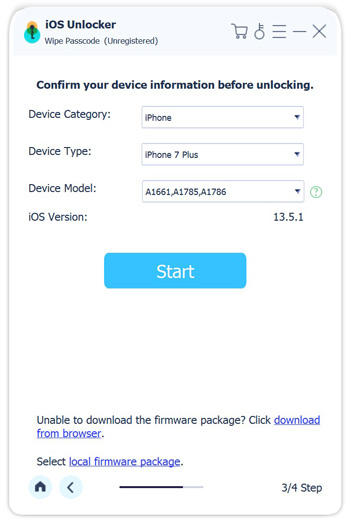
ステップ3。 iOSファームウェアをダウンロードする
次に、このソフトウェアはAppleサーバーからiOSファームウェアをダウンロードします。 しばらく時間がかかり、インターネット接続がうまくいかない場合は、さらに時間をかける必要があります。

ステップ4。 無効になっているiPadを修正する
ファームウェアのダウンロードが完了したら、 AIの洞察を解き明かす ボタンをクリックして0000を入力します。その後、 AIの洞察を解き明かす ロック解除プロセスを再度確認します。

処理中にiPadのパスワードが削除され、再起動されます。 iPadの新しいパスワードを作成するように設定できます。
第3部:iOSのシステム回復で無効になっているiPadのロックを解除する方法
無効になっているiPadのロックを解除するには、次のようなシンプルなツールが必要になるかもしれません。 Apeaksoft iOSシステムの回復。 その主な機能は次のとおりです。

4,000,000+ ダウンロード
一言で言えば、それは無効になっているiPadのロックを解除するための最良の方法です。
無効になっているiPadを簡単にロック解除する方法
ステップ1。 無効になっているiPad用ロック解除ツールをコンピュータにインストールします
最新バージョンのiOS System RecoveryをダウンロードしてWindows PCにインストールします。 MacBookを使用している場合は、Mac版をダウンロードしてください。 無効になっているiPadをコンピュータに接続してプログラムを起動します。 左側のサイドバーのその他のツールタブを押して iOS システム修復 ツールボックスで。

ステップ2。 DFUモードでiPadを診断する
「開始」ボタンをクリックしてiPadを診断します。よくわからない場合は、「質問」ボタンをクリックして画面にガイドを表示し、それに従って iPad を DFU モードにしてください。

ステップ3。 無効なiPadをワンクリックでロック解除
情報ウィンドウでiPadモデルを選択し、[ダウンロード]ボタンをクリックしてファームウェアを入手します。 次に、プログラムは無効にされたiPadのロックを自動的に解除します。

第4部:iPadでiTunesを無効にする方法
iTunesはiPadが無効になっているときのトラブルシューティングに役立つツールです。 少し複雑ですが、以下の手順に従うことができます。
ステップ1。 無効になっているiPad用のバックアップを作成します。 次にiPadをUSBケーブルでコンピュータに接続してiTunesを起動します。
ステップ2。 iPad が検出されたら、上部リボンの [デバイス] をクリックし、左側のサイドバーの [概要] タブに移動します。
ステップ3。 右側のパネルを見つけて、「iPadを復元」ボタンをクリックします。
ステップ4。 数分後、iPadが再起動してセットアップ画面が表示されます。 その後、新しいデバイスとして設定するか、バックアップを復元します。
このようにして、あなたのiPadは最新のiOSバージョンにアップデートし、そしてに復元します。 Apple IDを持っていなくても、工場出荷時設定にリセット.

第5部:iCloudで無効になっているiPadを修正する方法
もう一つの方法 iPadのロックを解除する iCloud です。これは Apple がリリースした最も人気のあるサービスの 1 つです。バックアップに加えて、Apple は Find My Pad など、iCloud に多くの機能を導入しました。この機能を使用すると、ソフトウェアをインストールせずに無効になっている iPad のロックを解除できます。デバイスで Find My iPad 機能をオンにして、iPad をインターネットに接続していることを確認してください。
ステップ1。 ブラウザでiCloudWebサイトにアクセスし、AppleIDとパスワードをログインします。 ホームページで「iPadを探す」を選択して次のページに移動します。 次に、iCloudはアカウントに接続しているすべてのデバイスを一覧表示し、次に進むiPadを選択します。
ステップ2。 「iPadを探す」機能は、地図上でiPadを追跡し、「サウンドの再生」、「モードの喪失」、「iPadの消去」のXNUMXつのオプションを表示します。 無効になっているiPadのロックを解除するには、[消去されたiPad]をクリックし、ロック画面のパスワードの消去を開始することを確認します。
ステップ3。 プロセスが完了したら、次のことができます。 iPadを再起動してください パスワードなしでロックを解除します。
iTunesと同じように、Find My iPad機能はすべての個人コンテンツを消去して無効になっているiPadのロックを解除することなので、データの損失を防ぐためにiPadをバックアップする必要があります。

第6部:回復モードでiPadを無効にする方法
時々、iTunesは無効になったiPadを認識しません。 この時点で、あなたは回復モードであなたの無効になっているiPadのロックを解除する必要があります。
ステップ1。 iPadをコンピューターから切断します。 「サイド」ボタンを押して電源オフ画面を呼び出し、スライダーを動かしてiPadをシャットダウンします。
ステップ2。 iPadの画面が黒に変わったら、それをコンピュータに接続してiTunesを起動します。 次に、ハードウェアボタンを押したままにしてリカバリモードを起動します。
iPhone X/8/8 Plus以降では、「音量アップ」ボタンを押してすぐに放し、「音量ダウン」ボタンで操作を繰り返してから、「サイド」ボタンを押してiPadをリカバリモードにします。
iPhone 7/7 Plusでは、リカバリモード画面が表示されるまで、「サイド」ボタンと「ボリュームダウン」ボタンの両方を同時に押し続けます。
iPhone 6以前では、ハードウェアボタンの組み合わせは「サイド」ボタンと「ホーム」ボタンです。
ステップ3。 次に、iTunesは、「復元」と「更新」のXNUMXつのオプションを提供するポップアップウィンドウを表示します。 無効になっているiPadのロックを解除するには、[復元]をクリックし、指示に従ってプロセスを完了します。

まとめ:
誰もが利便性のために高度な技術を好む; ただし、高度な技術は問題を引き起こすこともあります。 たとえば、多くのユーザーは、タッチIDをサポートするモデルを使用すると、iPadのパスワードを忘れやすくなると報告しています。 そのため、ソーシャルメディアやフォーラムで無効になっているiPadのロックを解除する方法を尋ねる人がますます増えています。 iTunesとiCloudを使用して無効になっているiPadのロックを解除する方法を共有しました。 また、Apeaksoft iOS UnlockerとiOS System Recoveryは、無効にされたiPadのロックを解除して通常通りに使用する簡単な方法です。




